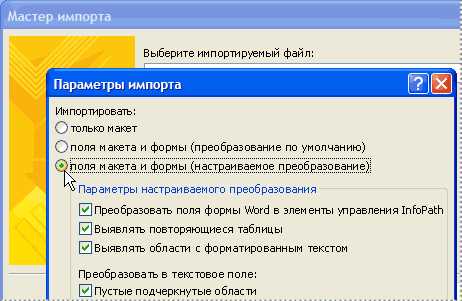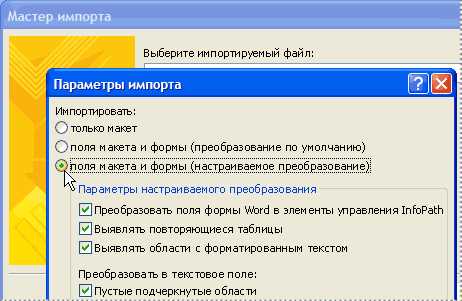
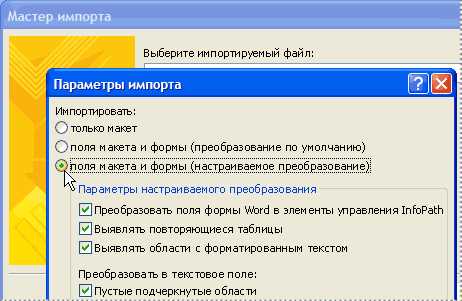
Microsoft Excel является одним из самых популярных инструментов для работы с данными. Однако, чтобы проводить расчеты и выполнять анализ данных в Excel, необходимо импортировать данные из внешних источников или экспортировать данные из Excel в другие форматы. Этот процесс импорта и экспорта данных является важным аспектом работы с Excel и выступает в роли связующего звена между различными источниками данных и Excel.
Импорт данных в Excel позволяет получить доступ к информации, которая может быть представлена в разных форматах, таких как CSV, текстовые файлы, базы данных, веб-страницы и другие. Это обеспечивает гибкость в работе с различными источниками данных и позволяет легко загружать большие объемы информации в таблицы Excel.
С другой стороны, экспорт данных из Excel позволяет сохранить результаты анализа или расчетов в форматах, доступных для дальнейшего использования: CSV, текстовые файлы, базы данных, диаграммы и графики, презентации и другие. Это позволяет легко передавать данные между различными приложениями и обеспечивает возможность представления результатов в разных визуальных форматах.
Импорт и экспорт данных в Excel являются неотъемлемой частью процесса анализа и расчетов данных. Они обеспечивают эффективную и удобную работу с различными источниками информации и позволяют увеличить гибкость и функциональность Excel. Навык импорта и экспорта данных в Excel является необходимым для всех, кто работает с данными и стремится к эффективному анализу и расчетам.
Импорт данных в Microsoft Excel
Для импорта данных в Microsoft Excel существует несколько способов. Одним из самых распространенных является использование функции «Открыть» в меню «Файл». При выборе этой опции пользователь может указать путь к файлу с данными и выбрать нужную таблицу для импорта. При этом Excel автоматически распознает структуру данных и позволяет выбрать нужные столбцы для импорта.
Экспорт данных в Excel также может быть осуществлен путем копирования данных из других программ и вставки их в таблицу Excel. Например, можно скопировать данные из веб-страницы или текстового редактора и вставить их в нужные ячейки таблицы. Excel также поддерживает импорт данных из баз данных, что позволяет пользователям работать с данными из различных источников в одной таблице.
Импорт данных из текстового файла
Для импорта данных из текстового файла в Excel, необходимо следовать нескольким простым шагам. Во-первых, необходимо открыть пустую книгу в Excel и выбрать вкладку «Данные» в верхней части рабочего пространства. Затем щелкните на кнопке «Из текста/из файла», чтобы открыть диалоговое окно импорта данных.
В диалоговом окне импорта данных нужно выбрать соответствующий текстовый файл и нажать кнопку «Импорт». Затем в следующем окне нужно указать разделитель данных, который используется в текстовом файле, например, запятую, табуляцию или точку с запятой. После этого можно выбрать соответствующий формат данных для каждого столбца, указать начальные строки и пропустить пустые столбцы, если необходимо. Нажмите «Готово», чтобы завершить процесс импорта данных.
После успешного импорта данных из текстового файла в Excel, пользователь может выполнять все необходимые операции анализа, обработки и визуализации этих данных с использованием широких возможностей программы.
Импорт данных из CSV-файла
Для импорта данных из CSV-файла в Microsoft Excel необходимо выполнить несколько простых шагов. Сначала откройте программу Excel и создайте новую пустую книгу. Затем выберите меню «Файл» и «Открыть», чтобы открыть окно выбора файла. В окне выбора файла найдите нужный CSV-файл и выберите его. После этого нажмите кнопку «Открыть». Excel автоматически распознает CSV-формат и откроет файл в таблице.
При импорте данных из CSV-файла в Excel можно настроить параметры импорта. Например, можно указать разделитель, который используется в файле CSV. В большинстве случаев разделителем является запятая, но также может быть использовано другое знаковое значение, например точка с запятой или табуляция. Это особенно важно, если в файлах используются специфические символы, которые могут быть ошибочно распознаны как разделители.
После успешного импорта данных из CSV-файла в Excel, вы можете изменять, анализировать и форматировать информацию в таблице. Возможности Excel позволяют применять различные функции и формулы для выполнения расчетов и анализа данных в удобной и гибкой форме. Также, при импорте данных из CSV-файла, Excel сохраняет форматирование, стили и значения, что обеспечивает сохранность и точность переданных данных.
Импорт данных из базы данных
При импорте данных из базы данных в Microsoft Excel, пользователь может выбрать конкретные таблицы или запросы, которые ему необходимо импортировать. В результате, данные могут быть представлены в виде таблицы, в которой каждая строка представляет запись в базе данных, а каждый столбец соответствует полю.
- Выбор источника данных: Пользователь выбирает конкретную базу данных, из которой он хочет импортировать данные. Это может быть локальная база данных или удаленный сервер. Для этого необходимо указать соответствующие параметры подключения.
- Выбор таблиц и запросов: Пользователь может выбрать конкретные таблицы или запросы, которые он хочет импортировать. Это позволяет выбирать только необходимую информацию и избегать излишних данных.
- Настройка параметров импорта: При импорте данных из базы данных, пользователь может настроить различные параметры, такие как форматирование данных, обновление данных при каждом открытии файла и другие.
В результате импорта данных из базы данных в Microsoft Excel, пользователь получает удобную таблицу с данными, которую можно легко анализировать и обрабатывать. Это позволяет эффективно использовать информацию из базы данных для принятия решений и проведения анализа.
Экспорт данных из Microsoft Excel является важной задачей для большинства пользователей программы. Это позволяет сохранять и переносить данные в другие программы или публиковать их в Интернете. Существует несколько способов экспорта данных из Excel.
Один из способов экспорта данных из Excel — использование команды «Сохранить как». Пользователь может выбрать формат файла, в который он хочет экспортировать данные, например, CSV, XML или HTML. После выбора формата файла, пользователю будет предложено указать путь сохранения файла и ввести его имя. После нажатия кнопки «Сохранить» данные будут экспортированы в указанный файл.
Еще один способ экспорта данных из Excel — использование функции «Копировать в буфер обмена». Пользователь выделяет нужные ячейки или диапазоны ячеек, затем нажимает комбинацию клавиш Ctrl+C, чтобы скопировать данные в буфер обмена. Затем пользователь открывает другую программу или документ, в котором хочет вставить данные, и нажимает комбинацию клавиш Ctrl+V, чтобы вставить данные из буфера обмена.
Также существуют специализированные программы и скрипты, которые позволяют экспортировать данные из Excel. Некоторые из них могут предоставлять дополнительные возможности, например, автоматическое обновление данных или форматирование. Для использования этих программ или скриптов, пользователю может потребоваться некоторая дополнительная настройка или инструкции.
В целом, экспорт данных из Microsoft Excel — это важная задача, которая может быть выполнена различными способами, в зависимости от потребностей пользователя и требований целевой программы или документа. Какой бы способ экспорта пользователь не выбрал, важно обратить внимание на правильное форматирование данных и сохранение их в нужном формате для последующего использования.
Экспорт данных в текстовый файл
Для экспорта данных в текстовый файл в Microsoft Excel можно использовать различные методы. Один из них — использование функции «Сохранить как». Эта функция позволяет выбрать формат файла, в котором будут сохранены данные, включая текстовый формат. При этом можно указать разделитель, тип символа окончания строки и другие параметры, чтобы настроить форматирование текстового файла под свои потребности.
Текстовый файл, полученный экспортом из Microsoft Excel, содержит данные таблицы в виде текстовых строк, разделенных выбранным символом разделителя. Этот файл можно открыть в любом текстовом редакторе или импортировать в другую программу для дальнейшей обработки и анализа данных.
Экспорт данных в CSV-файл
Для экспорта данных в CSV-файл в Microsoft Excel можно воспользоваться следующими шагами:
- Откройте файл с данными в Microsoft Excel.
- Выделите данные, которые необходимо экспортировать.
- Правой кнопкой мыши нажмите на выделенные данные и выберите пункт меню «Копировать».
- Создайте новый документ в программе, в которую вы хотите экспортировать данные.
- Вставьте скопированные данные в новый документ.
- Сохраните новый документ как CSV-файл, указав соответствующее расширение файла (.csv).
CSV-файл содержит данные, разделенные запятыми. При экспорте в CSV-формат необходимо убедиться, что данные, содержащие запятые или другие разделители, заключены в кавычки. Это позволяет правильно интерпретировать данные при последующем импорте.
Экспорт данных в CSV-файл является удобным и эффективным способом обмена информацией между различными программами и системами. Он позволяет сохранить структуру и содержимое данных, обеспечивая их доступность и воспроизводимость в различных средах.
Экспорт данных в базу данных
При экспорте данных в базу данных используются различные методы и инструменты, такие как язык структурированных запросов, скрипты и программы для автоматизации процесса. В зависимости от источника данных, процесс может включать извлечение информации из файлов, импорт данных из других баз данных или онлайн-сервисов, а также преобразование и предобработку данных перед их загрузкой в базу данных.
Экспорт данных в базу данных имеет ряд преимуществ. Во-первых, он позволяет объединить информацию из разных источников в единую систему, что упрощает ее анализ и обработку. Во-вторых, база данных обеспечивает надежное хранение данных и возможность их доступа для множества пользователей. Кроме того, экспортированные данные могут быть интегрированы с другими приложениями и системами, что расширяет их использование.
Вопрос-ответ:
Что такое экспорт данных в базу данных?
Экспорт данных в базу данных — это процесс передачи информации из одной базы данных в другую. Он может включать в себя передачу структуры базы данных, таблиц, полей, а также самих данных.
Какой формат данных можно использовать для экспорта в базу данных?
Для экспорта данных в базу данных можно использовать различные форматы, такие как SQL, CSV, XML, JSON и другие. Выбор формата зависит от требований базы данных и удобства использования.
Какие данные можно экспортировать в базу данных?
В базу данных можно экспортировать различные типы данных, такие как числа, строки, даты, изображения, аудио и видео файлы и многое другое. Важно учитывать требования базы данных к типам данных при экспорте.
Какие инструменты можно использовать для экспорта данных в базу данных?
Для экспорта данных в базу данных можно использовать различные инструменты, такие как команды SQL, программы для работы с базами данных (например, MySQL, PostgreSQL, Oracle), скрипты и среды разработки, поддерживающие экспорт данных.
Как проверить успешность экспорта данных в базу данных?
Для проверки успешности экспорта данных в базу данных можно использовать различные методы, включая проверку ошибок и логов, выполнение запросов на выборку данных из базы данных, а также сравнение исходных и экспортированных данных.
Что такое экспорт данных в базу данных?
Экспорт данных в базу данных — это процесс сохранения информации из одного источника и загрузки ее в базу данных. Это может включать в себя перенос данных из таблицы Excel, CSV файла, веб-страницы или других источников в структурированную базу данных.